怎么将安卓手机内的锁屏密码清除
当我们在使用安卓手机的时候,可以设置一个锁屏密码来保证手机安全,那么如果觉得锁屏密码比较繁琐的话,应如何将其清除呢?接下来就由小编来告诉大家。
具体如下:
1.第一步,打开手机并在桌面找到设置图标,点击进入。

2. 第二步,点击设置页面下方的锁屏、密码和指纹选项。
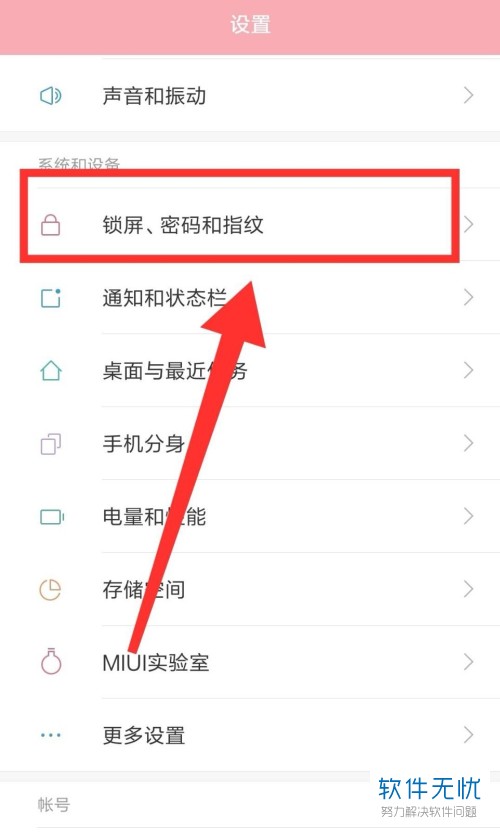
3.第三步,在锁屏、密码和指纹页面下,点击锁屏密码选项。
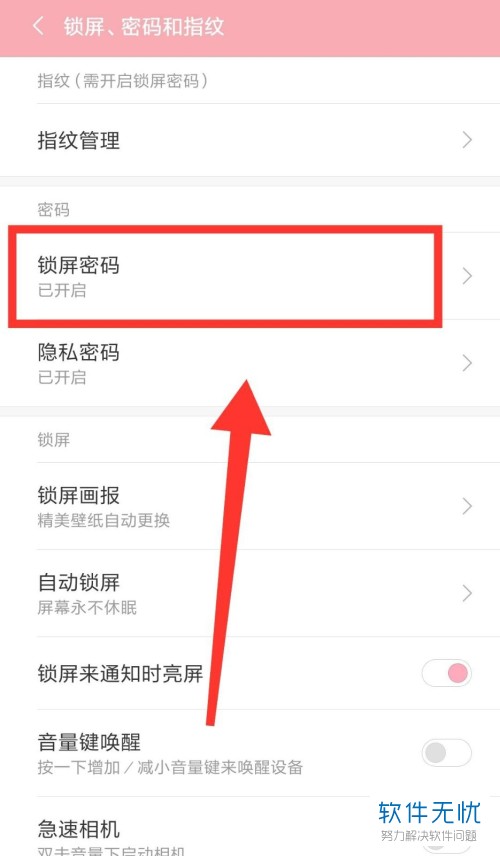
4. 第四步,在新的界面内输入锁屏密码并验证通过后,即可进入锁屏密码设置界面。
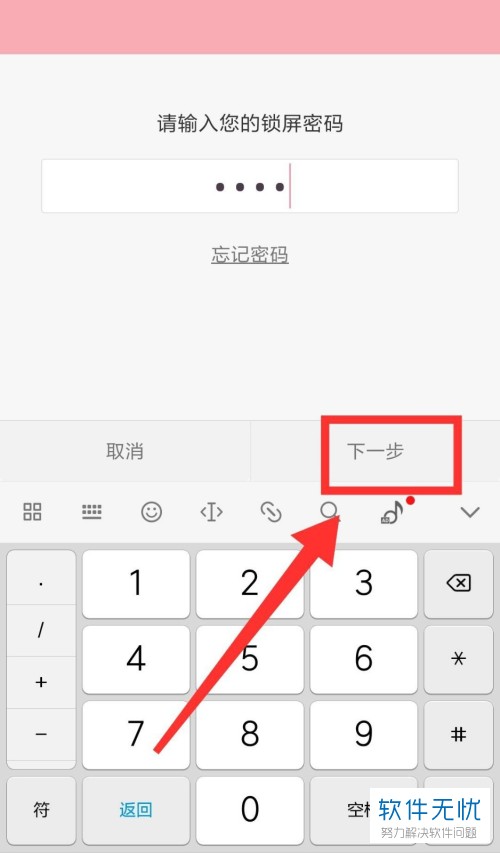
5. 第五步,在设置页面内,如果想要关闭所有密码的话,就需要点击关闭密码按钮。
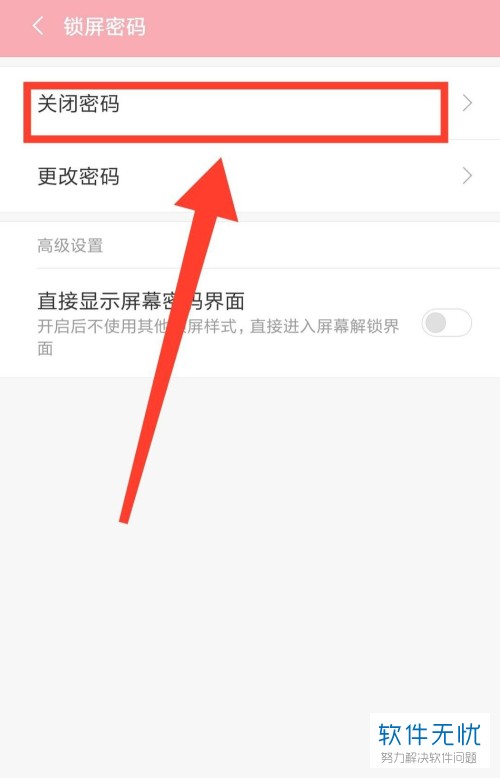
6. 第六步,点击弹出窗口中的确定按钮,就可以关闭所有形式的锁屏密码。
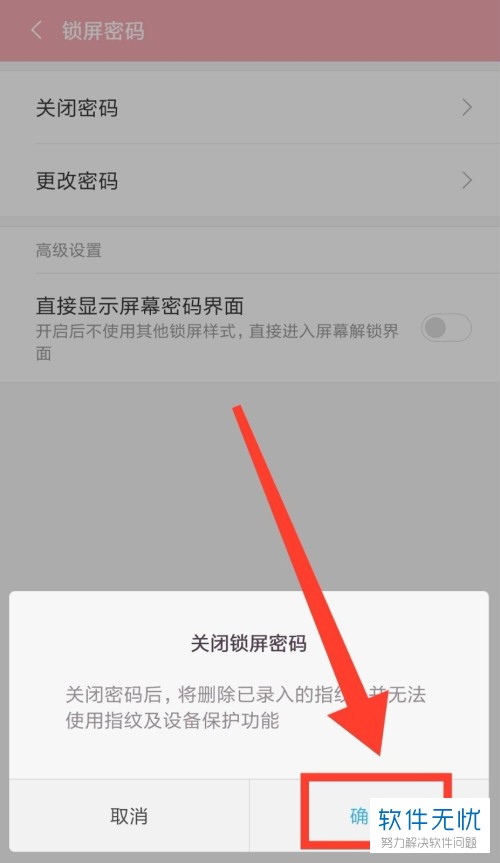
7. 第七步,如果只想要将数字密码关闭,我们需要点击更改密码选项。
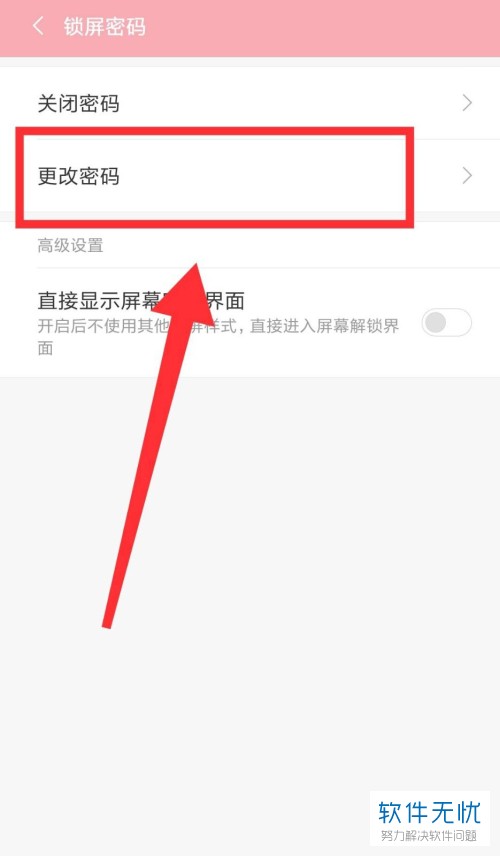
8.第八步,点击弹出窗口中的图案解锁选项,然后输入两次图案密码即可。
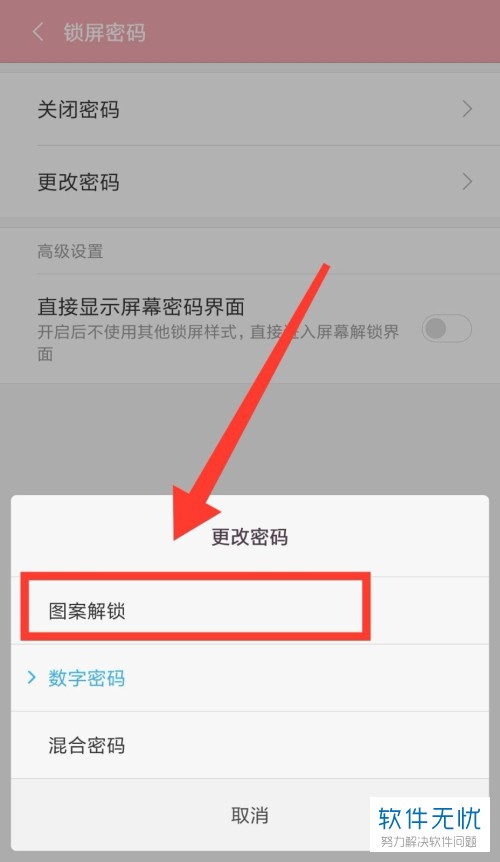
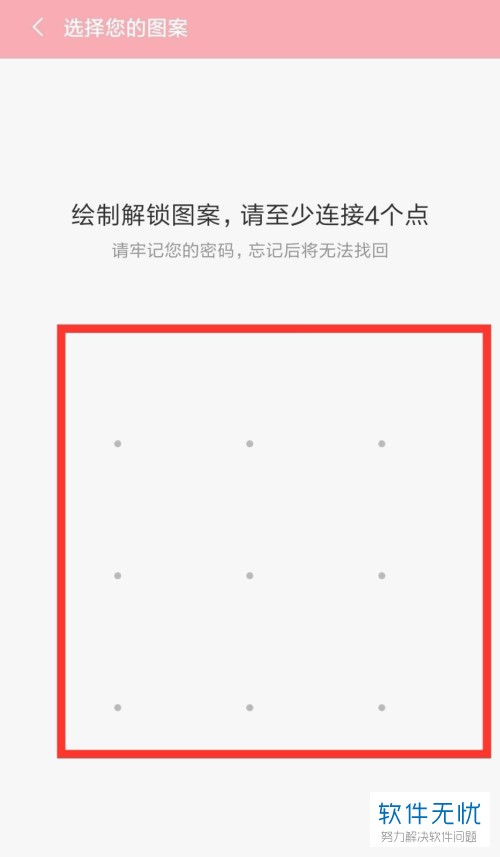
以上就是小编为大家带来的安卓手机内清除锁屏密码的方法。
分享:
相关推荐
- 【其他】 WPS文字方向设置在哪 04-28
- 【其他】 WPS文字底下的波浪线 04-28
- 【其他】 WPS文字底纹在哪里设置 04-28
- 【其他】 WPS文字smartart在哪 04-28
- 【其他】 WPS文字缩进在哪里设置 04-28
- 【其他】 WPS文字是什么 04-28
- 【其他】 WPS文字a3文档打印到a4纸 04-28
- 【其他】 WPS文字PDF为什么导出来会乱 04-26
- 【其他】 WPSppt怎么套模板 04-26
- 【其他】 WPS文字insert 04-26
本周热门
-
iphone序列号查询官方入口在哪里 2024/04/11
-
输入手机号一键查询快递入口网址大全 2024/04/11
-
oppo云服务平台登录入口 2020/05/18
-
mbti官网免费版2024入口 2024/04/11
-
fishbowl鱼缸测试网址 2024/04/15
-
outlook邮箱怎么改密码 2024/01/02
-
光信号灯不亮是怎么回事 2024/04/15
-
哪个版本的qq可以无视群禁言 2017/05/05
本月热门
-
iphone序列号查询官方入口在哪里 2024/04/11
-
输入手机号一键查询快递入口网址大全 2024/04/11
-
oppo云服务平台登录入口 2020/05/18
-
mbti官网免费版2024入口 2024/04/11
-
outlook邮箱怎么改密码 2024/01/02
-
苹果官网序列号查询入口 2023/03/04
-
fishbowl鱼缸测试网址 2024/04/15
-
光信号灯不亮是怎么回事 2024/04/15
-
计算器上各个键的名称及功能介绍大全 2023/02/21
-
正负号±怎么打 2024/01/08












